F3 [名前の貼り付け]ダイアログボックスを表示する
| 操作 | F3 |
| 説明 | [名前の貼り付け]ダイアログボックスを表示する |
| Excelのバージョン | 2016 |
| カテゴリ | Excelショートカットキー一覧 |
ここでの解説は、特に説明がない限り、Excelをインストールし、初期設定のまま使用した場合の動作を基に解説しています。
解説
例えば、各セルに図の様な値が入力されているとします。
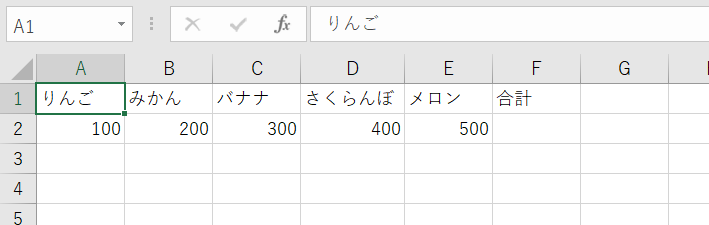
セルA2からセルE2を選択します。
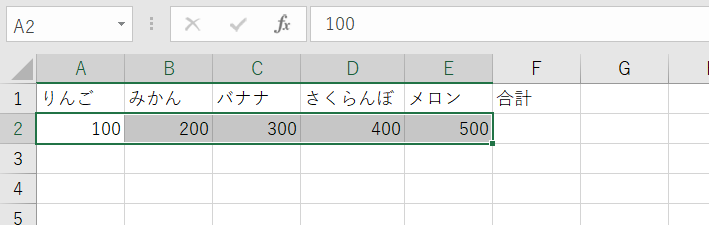
名前ボックスに図の様な値を入力し、Enterを押します。
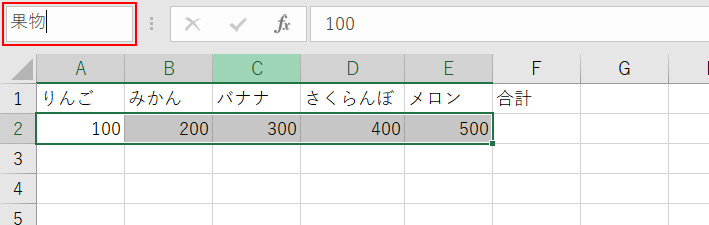
これでセル範囲A2:E2に名前が付けられました。
[名前の管理]ダイアログボックスを開いて確認してみましょう。
Ctrl + F3を押します。
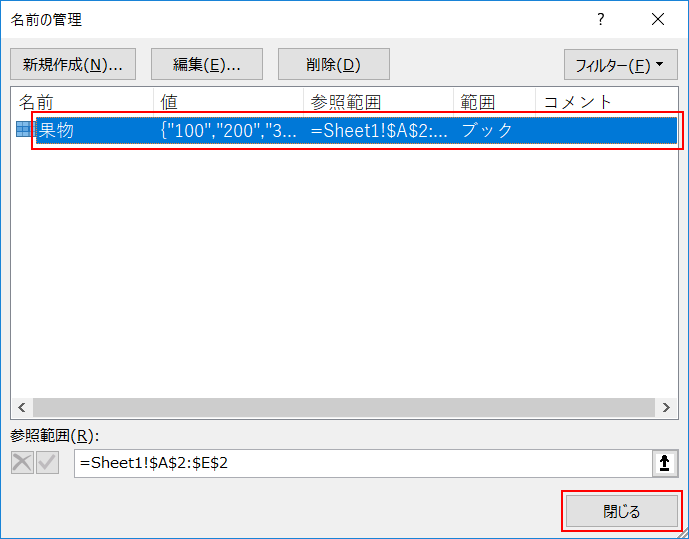
セル範囲A2:E2に、先ほど入力した「果物」という名前が付けられていることが分かります。
「閉じる」をクリックします。
セルF2に、「=sum(」と入力します。
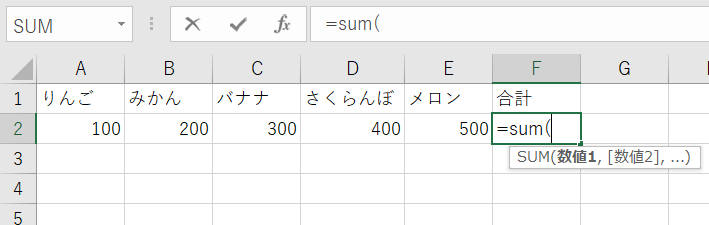
F3を押します。
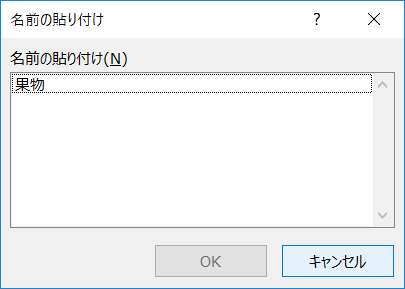
[名前の貼り付け]ダイアログボックスが表示されます。
「果物」を選択し、「OK」をクリックします。
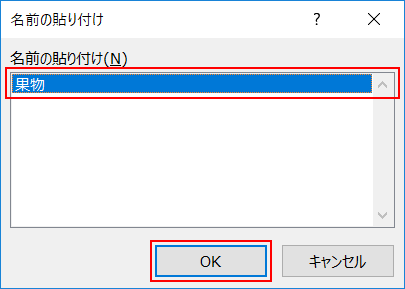
セルF2に入力していた数式の続きに「果物」が入力されます。
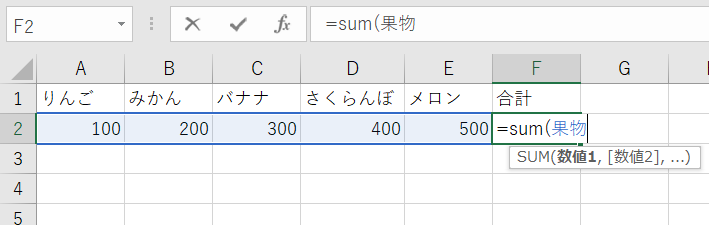
続けて「)」を入力し、数式「=sum(果物)」を完成させ、Enterを押します。
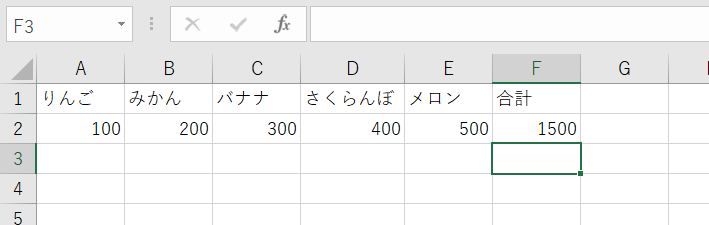
セル範囲に付けた名前を、[名前の貼り付け]ダイアログボックスから選択し、数式を完成させ、合計を求めることができました。
「果物」は、セル範囲A2:E2に付けた名前ですので、数式「=sum(果物)」は、数式「=sum(A2:E2)」と同じ結果が得られます。
動画で解説
関連するショートカットキー
この解説を見た人が最近見た解説はこちら
・ F8 「拡張選択モードに切り替えまたは解除する」
・ F2 「現在選択されているセルを編集可能な状態にする」


